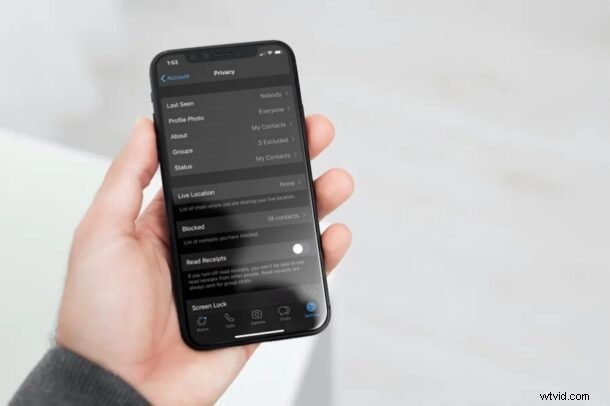
Se usi WhatsApp per inviare messaggi ad amici, familiari e colleghi, potresti già essere a conoscenza del segno di spunta blu che indica se il tuo messaggio è stato letto o meno. Ma sapevi che puoi disattivare la funzione di conferma di lettura per impedire alle persone di essere informate se hai letto i loro messaggi anche su WhatsApp?
Per le persone che non conoscono la piattaforma o che non lo sanno, WhatsApp ha un totale di tre indicatori per informarti sullo stato dei messaggi di testo che invii. Un singolo segno di spunta indica che il tuo messaggio è stato inviato ai server di WhatsApp. Un doppio segno di spunta grigio indica che il tuo messaggio è stato consegnato al dispositivo del destinatario. Ultimo, ma non meno importante, il segno di spunta blu indica che il destinatario ha letto il tuo messaggio.
Proprio come con iMessage, puoi disabilitare o abilitare i segni di spunta blu / le conferme di lettura in WhatsApp, ed è quello che tratteremo qui. Ci concentreremo su WhatsApp per iPhone, ma il trucco dovrebbe essere lo stesso anche su Android.
Come disattivare i segni di spunta blu/Leggi le conferme in WhatsApp
Disabilitare o nascondere le conferme di lettura in WhatsApp è in realtà una procedura piuttosto semplice e diretta, indipendentemente dal dispositivo su cui si utilizza il servizio. Segui i passaggi seguenti per iniziare.
- Apri "WhatsApp" sul tuo iPhone.

- Questo ti porterà alla sezione "Chat" dell'app. Tocca "Impostazioni" nell'angolo inferiore destro dello schermo.
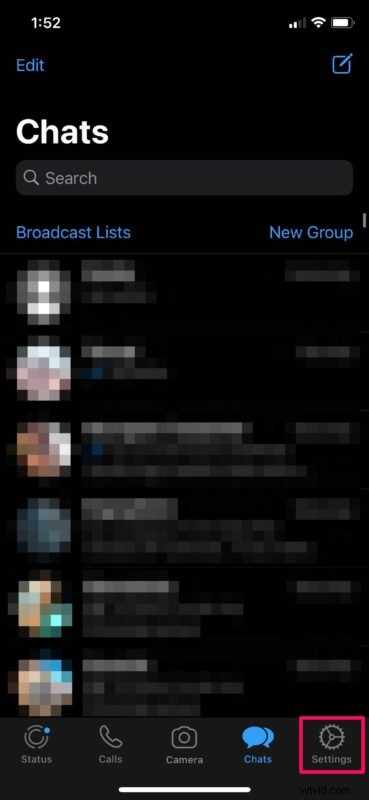
- Nel menu delle impostazioni, scegli "Account" per gestire le impostazioni del tuo account.
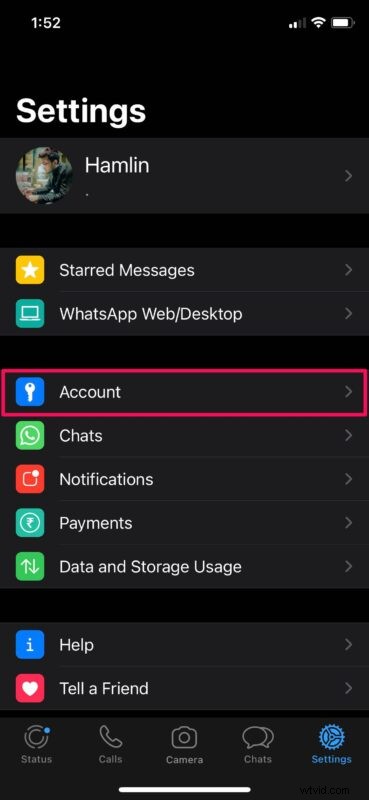
- Quindi, tocca "Privacy", che è la prima opzione nel menu.
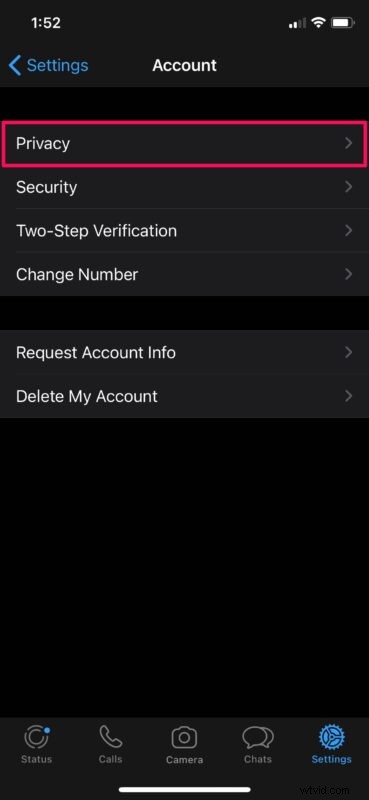
- Ora, usa l'interruttore per disattivare le conferme di lettura come mostrato nello screenshot qui sotto.
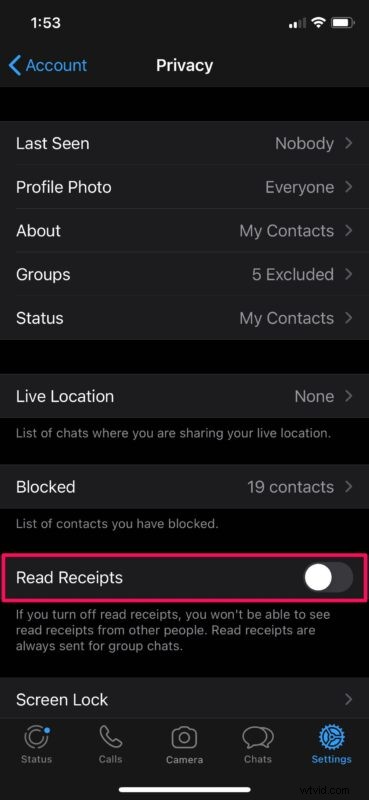
Questo è tutto ciò che devi fare per disabilitare i segni di spunta blu e disattivare le conferme di lettura per i messaggi che ricevi su WhatsApp.
Ci sono due cose importanti da tenere a mente dopo aver disabilitato questa funzione. In primo luogo, non sarai in grado di vedere le conferme di lettura per i messaggi che invii ad altre persone, proprio come loro non sono in grado di vedere i tuoi. In secondo luogo, se sei in un gruppo WhatsApp, le conferme di lettura verranno inviate per tutti i messaggi, indipendentemente dal fatto che questa funzione sia disabilitata o meno.
La conferma di lettura non è l'unica funzionalità che puoi privatizzare in WhatsApp. Funzionalità come "Ultimo visto", Stato, Informazioni e persino la tua immagine del profilo possono essere nascoste anche agli altri, se preferisci. Inoltre, puoi persino impedire alle persone di aggiungerti a gruppi WhatsApp casuali a cui non sei interessato.
Sebbene in questo articolo ci siamo concentrati principalmente sull'iPhone, puoi seguire i passaggi precedenti per disattivare le conferme di lettura anche sul tuo smartphone Android. Dovrai solo toccare l'icona a tre punti nell'angolo in alto a destra dello schermo per accedere alle impostazioni.
E mentre questo articolo è incentrato su WhatsApp, puoi anche disabilitare le conferme di lettura per iMessage o persino abilitare o disabilitare le conferme di lettura per contatti specifici anche con iMessage, una funzionalità particolarmente utile per molti utenti. Molte altre app di messaggistica di terze parti hanno anche funzionalità per attivare/disattivare le conferme di lettura, quindi controlla le loro impostazioni.
Hai disattivato e nascosto le conferme di lettura per il tuo account WhatsApp? Quali sono i tuoi pensieri generali su questa funzione di privacy ordinata che funziona in entrambi i modi? Condividi i tuoi pensieri e feedback nei commenti.
